Cómo usar el editor de ecuaciones
Con Google Docs podemos insertar ecuaciones y símbolos matemáticos de forma sencilla. Estos símbolos que en Microsoft Word hay que instalar aparte están accesibles directamente en el menú insertar.
Para utilizar el editor de ecuaciones, abrir un documento de Google Docs. En el documento, seleccione el menú «Insertar» y seleccione «Ecuación». Esto abre el editor de ecuaciones.
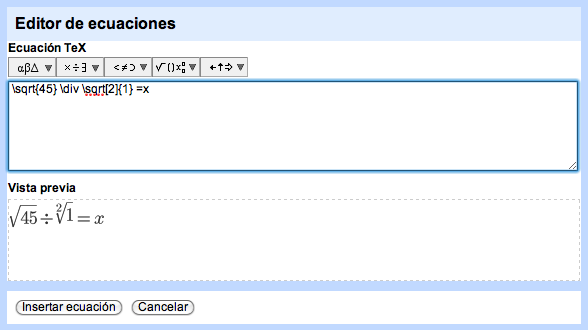
En la parte superior tenemos unos desplegables para seleccionar los caracteres y símbolos para crear las ecuaciones. Letras griegas, una amplia gama de símbolos y operadores matemáticos, flechas, soportes y las letras cubren todas las necesidades para la clases de matemáticas o física y química.
Si selecciona un símbolo de raíz cuadrada, por ejemplo, Google Docs inserta la ecuación de la fórmula de raíz cuadrada en el documento. Las variables por defecto en la ecuación de la raíz cuadrada se puede cambiar en el editor.
Editar y borrar una ecuación
Una vez que hemos insertado la ecuación, ésta aparece en el documento como una imagen. Para editarla o borrarla solo hay que hacer clic encima con el ratón para seleccionarla y aparecen las etiquetas para editar o borrar. Como es una imagen también podemos tirar de las esquinas para aumentar o reducir el tamaño de esta. El documento puede ser exportado a otros formatos como Word u Open Office pero la ecuación no se podrá editar fuera de Google Docs.
Código LaTeX
Para aquellos usuarios que están familiarizados con LaTeX, este código lo admite de forma nativa Google Docs de forma que lo traduce sin más al insertarlo. LaTeX se usa para introducir arrays o matrices.
Creo que el editor de ecuaciones es muy útil a estudiantes y profesores para compartir y colaborar en la Clase 2.0
Por Leydi mayo 22, 2021 - 12:24 am
Desde mi celular no puedo insertar fórmulas cuadráticas. Cómo lo hiciera necesito sus ayuda por favor. Para trabajar en documentos de Google.
Por Rafael Nuñez-Lagos julio 5, 2020 - 11:45 am
@Geremías – Copiar y pegar no funciona, puedes crear imágenes de las ecuaciones y usarlas en el formulario. La otra opción es que uses Quizizz, lo puedes enlazar con tu Classroom y hacer el formulario con esa aplicación.
Por Geremías Lara junio 30, 2020 - 12:53 pm
Hola RAFAEL NUÑEZ, buenos días gracias por responder a mi inquietud, pero cuando copio y pego las fórmulas matemáticas de un documento de Google a un formulario se cambia el formato, estoy confundido.
Hola un saludo especial a los colaboradores.
Quiero saber si alguien me puede decir cómo insertar fórmulas matemáticas en los formularios de Google,
Quiero saber si es posible
Por Rafael Nuñez-Lagos junio 30, 2020 - 12:37 pm
@Geremías – Puedes insertar operaciones en un Documento de Google y luego copiar/pegar en los formularios, ya sea en la pregunta como en las opciones de respuestas.
Por Geremías Lara Lara junio 30, 2020 - 11:01 am
Hola un saludo especial a los colaboradores.
Quiero saber si alguien me puede decir cómo insertar fórmulas matemáticas en los formularios de Google,
Quiero saber si es posible.
Por Rafa Nuñez-Lagos junio 6, 2014 - 10:25 am
@Ezequiel – He estado mirando en la ayuda de Google y según dicen si se pueden integrar comandos de LaTex, éste es el enlace.
Por Ezequiel mayo 31, 2014 - 6:54 pm
Hola Rafa, lamentablemente esta función ya no está disponible. Algo cercano es instalar el editor g(math) como Add-on, pero tiene terribles limitaciones en el largo del script (por ejemplo es impensable poder escribir una operación entre matrices en un único ‘Insert’), lo que afecta mucho el formato final.
Por el momento no encuentro alternativas óptimas (algún editor LaTex online, alguna Wiki para ‘jugar’?). Si tienes alguna solución en mente agradezco compartir.
Un saludo!
Ezequiel.
Por admin julio 7, 2010 - 2:03 pm
Hola William. Al insertar una fórmula, una vez que sales del editor de ecuaciones, google docs la convierte en imagen y los formularios no admiten imágenes en sus campos, solo puedes poner texto y números.
Por William julio 7, 2010 - 6:24 am
Quiero insertar una fórmula matemática en un formulario, me voy a crear pregunta, cuando estoy en la pregunta de las pocas opciones que tengo son:
Añadir elemento Tema: Plain AplicarCancelar Enviar este formulario por correo electrónicoVer respuestas Más acciones Guardada.
De ellas selecciono insertar como lo dicen en las sugerencias, pero me dice que
InsertarPega esto en tu blog o sitio web:
Cargando…
Cancelar
y no puedo insertar una fórmula matemática.
Cómo lo puedo realizar?